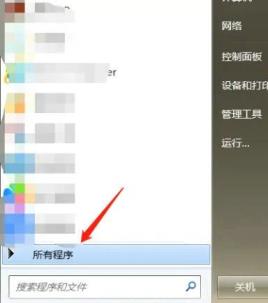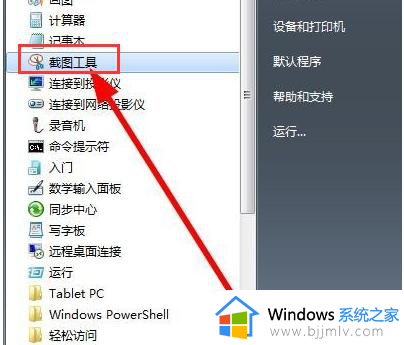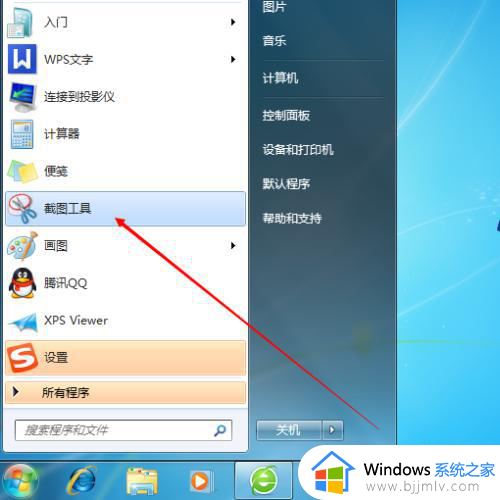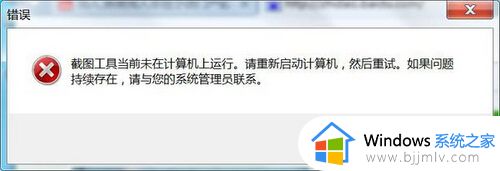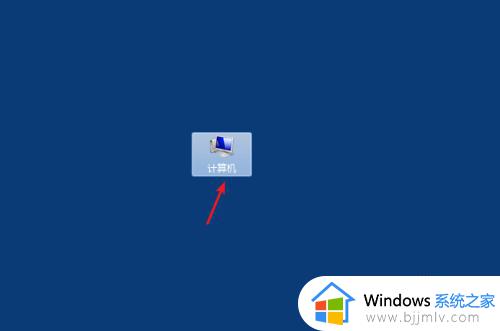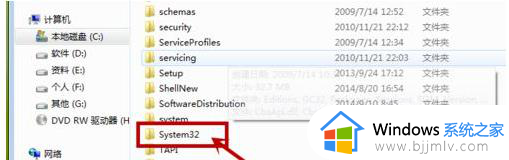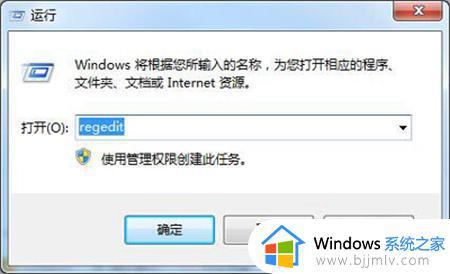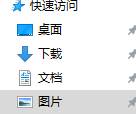win7截图工具在哪里 win7怎么调出截图工具
更新时间:2024-01-27 14:19:04作者:jkai
在win7操作系统中,小伙伴们可能会遇到需要截图的情况。截图工具是一个非常有用的功能,可以用于保存重要信息、分享屏幕内容,但是我们很多小伙伴却都不知道截图工具的位置,那么win7截图工具在哪里呢?接下来小编就带着大家一起来看看win7怎么调出截图工具,快来学习一下吧。
具体方法:
1、点击电脑的开始图标。然后点击所有程序。
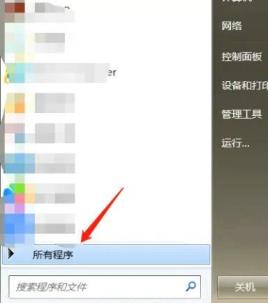
2、点击附件。
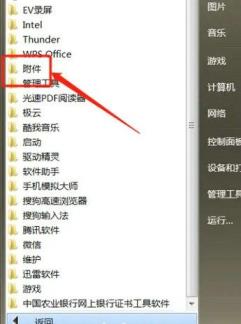
3、附件下点击截图工具。
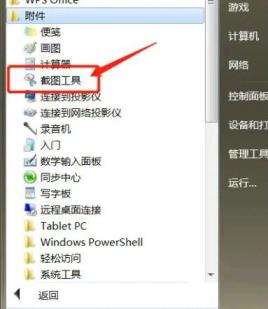
4、在截图工具对话框,选择一个格式截图。
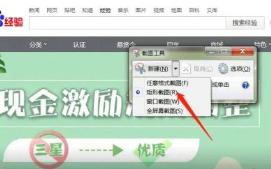
以上全部内容就是小编带给大家的win7调出截图工具方法详细内容分享啦,不知道截图工具在哪里的小伙伴就快点跟着小编一起来看看吧,希望可以帮助到大家。